
时间:2023-03-11 编辑:笑话
一些用户们在使用photoshop cs6的时候,不是很熟悉其中是怎么设置RGB颜色空间?今日这篇文章就带来了。

第一种方法
我们先打开photoshop cs6软件,选择文件菜单中的新建命令。
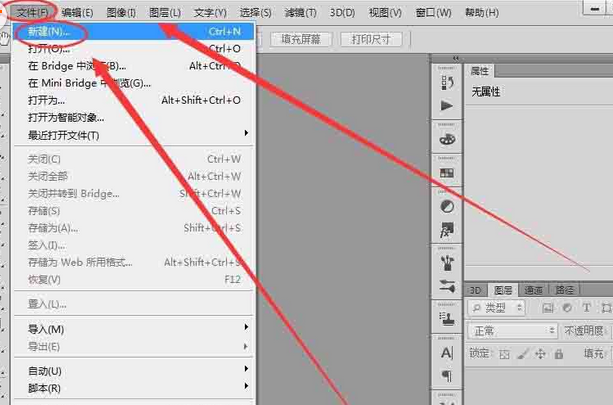
然后我们新建窗口中,选择颜色模式后的倒三角,出现下拉菜单后,即可选择RGB颜色空间。
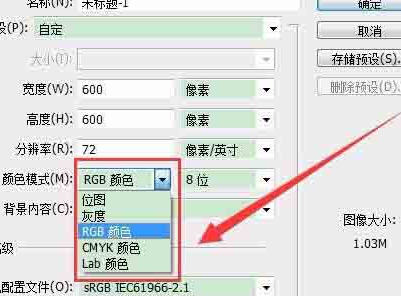
接着我们单击颜色空间位数后的倒三角,可以选择颜色空间的位数,位数越高颜色越丰富,本人选择32位。
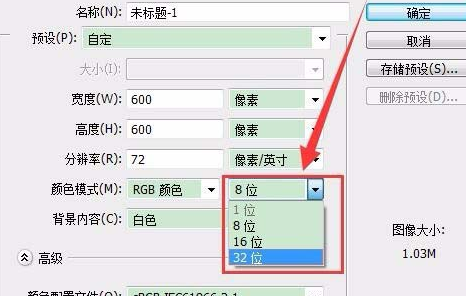
第二种方法
首先我们单击文件菜单,选择打开命令。

然后打开图片后,单击图像菜单。
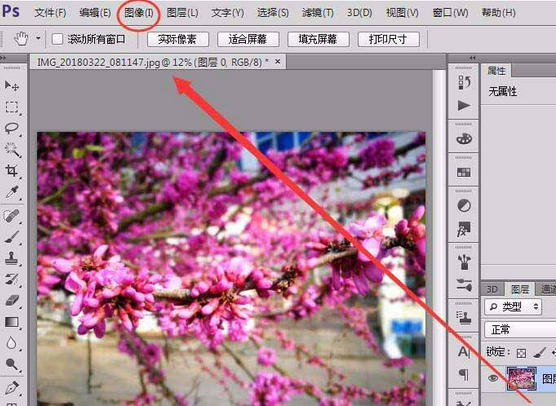
接着我们单击图像菜单中的模式选项,就可以选择RGB颜色空间。
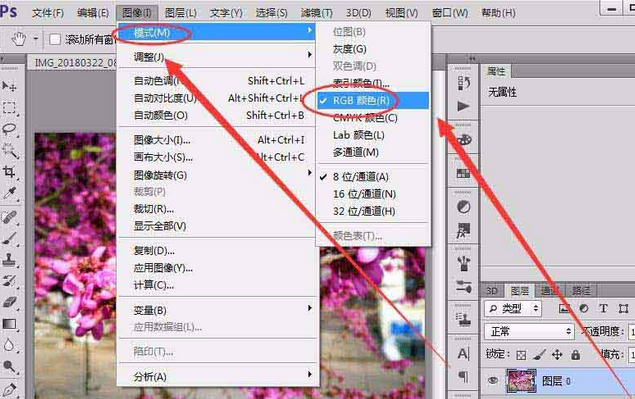
photoshop cs6相关攻略推荐:
photoshop cs6九宫格图形如何绘制?九宫格图形绘制流程图文介绍
photoshop cs6怎么样新建及取消链接图层?建立以及取消链接图层方法介绍
photoshop cs6中划分切片工具怎么操作?使用划分切片工具教程分享
最后在模式选项中,还可以选择通道位数,本人选择32位通道。
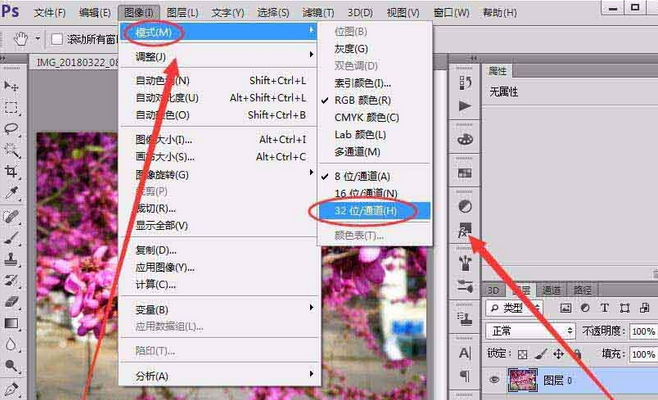
看完上文讲述的photoshop cs6设置RGB颜色空间的详细操作方法,你们是不是都学会了呀!